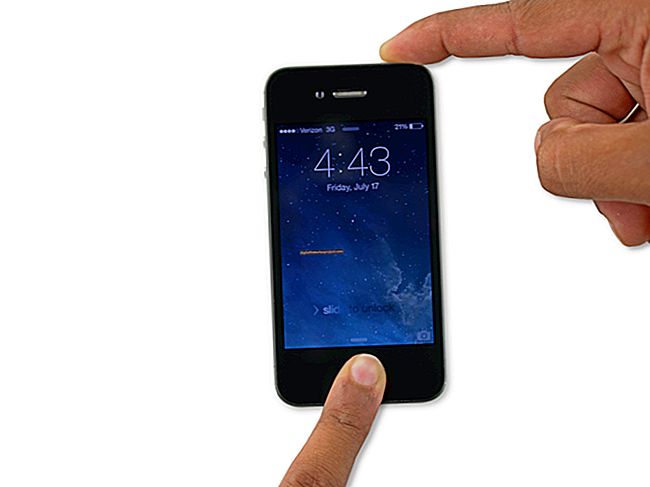Khi bạn nhập, nhập hoặc dán số liệu bán hàng, tiền lương hoặc dữ liệu số khác về doanh nghiệp của mình vào trang tính Microsoft Excel, bạn có thể sử dụng nhiều kỹ thuật để xác định số lượng vị trí thập phân mà giá trị của bạn hiển thị. Nếu bạn giảm số lượng vị trí được hiển thị cho giá trị trong một ô hoặc cột riêng lẻ của ô, các giá trị số cơ bản vẫn được lưu trữ trong bảng tính của bạn ngay cả khi các giá trị được làm tròn. Sử dụng định dạng số để ghi đè các giá trị mặc định của Excel và chỉ định rằng các số của bạn xuất hiện với tất cả các vị trí thập phân có thể nhìn thấy được.
1
Nhấp vào ô để chọn hoặc nhấp và kéo qua một loạt ô để chọn chúng. Bấm vào tiêu đề cột hoặc hàng để chọn tất cả các ô trong cột hoặc hàng đó.
2
Chuyển sang tab Trang đầu của ruy-băng Microsoft Excel và tìm nhóm Số của nó. Nhấp vào nút Tăng số thập phân, được gắn nhãn bằng mũi tên trỏ sang trái và hai số thập phân, một có một chữ số thập phân ở trên một có hai chữ số. Mỗi lần bạn nhấp vào nút, các ô đã chọn của bạn sẽ hiển thị thêm một vị trí thập phân, ngay cả khi các giá trị chứa chúng sử dụng ít vị trí thập phân hơn bạn đặt chúng hiển thị. Bạn có thể tăng hiển thị lên đến 30 vị trí.
3
Đặt định dạng số cho các ô, hàng hoặc cột đã chọn. Trong nhóm Số của tab Trang chủ, bấm vào mũi tên có góc, hoặc Trình khởi chạy Hộp thoại, bên cạnh nhãn Số. Khi hộp thoại Định dạng Ô mở ra, hãy chọn danh mục "Số", "Đơn vị tiền tệ", "Tỷ lệ phần trăm" hoặc "Kế toán". Sử dụng điều khiển mũi tên lên cho Vị trí thập phân để tăng số lượng Excel hiển thị trong các ô đã chọn.